
【基本介绍】
MP3剪切合并大师支持对MP3文件进行任意时间段的切割,并且支持MP3, WMA, AMR, AAC,WAV, AVI, WMV, MOV, 3GP, MP4, FLV, RM, RMVB, VOB, DAT, MPEG, WAV, WMA, ASF以及大部分流行格式。MP3合并功能支持把多个MP3文件合并成一个文件。只需要将你的其他格式文件用MP3剪切合并大师打开,选择好你想剪切的MP3起始位置和结束位置,点击开始剪切按钮,立刻搞定。MP3剪切合并大师支持对MP3文件进行任意时间段的切割,并且支持MP3, WMA, AMR, AAC,WAV等大部分流行格式。
支持无损剪切MP3等音频,剪切后音质不变
支持各种MP3,WAV,AAC等音频的串烧,可以把多个MP3,WAV, AAC等音频文件合并成一个文件
使用MP3剪切合并大师,就可以把一首歌的中间部分去除,也可以把多段连接在一起,这是其他MP3剪切软件做不到的
【安装步骤】
打开下载好的MP3剪切合并大师,进入安装界面,点击下一步
选择目标位置,这里我选择的是系统默认的安装路径,也可以自定义安装路径,然后点击下一步

选择开始菜单文件夹,选择系统默认的,点击下一步

选择附加任务,即创建桌面图标,点击下一步

选择接受用户协议,点击下一步

准备安装,确认安装信息,点击安装

填写一份调查问卷,点击下一步

完成MP3剪切合并大师安装
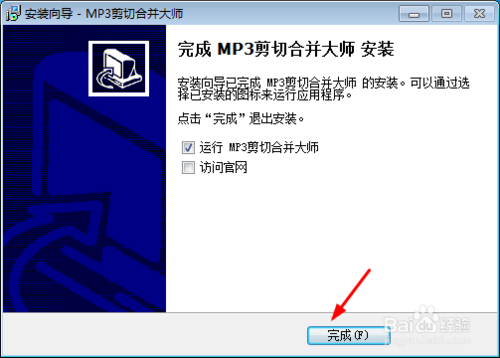
打开软件便可以用了,软件无需破解和注册

【使用方法】
1、打开软件;如图:

2、点击添加,加入一首自己想要编辑的mp3;

3、选择歌曲目录,添加;

4、播放mp3然后选择开始点;

5、接着设置想要的结束点;

6、最后可以试听一下,如果感觉缺少或者还有没剪切的可以把上边的时间稍作调整,然后保存即可;
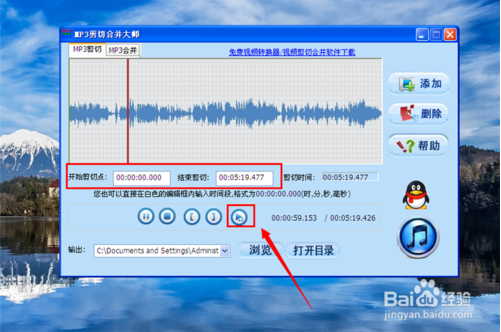
7.点击圆形“开始”按钮,软件进行音乐剪切后自动保存到预定路径下,见下图

8.在如图所示框内设定目标音乐的存储路径,要在音乐剪切之前就设定好哦

音频合并方法
打开作业界面,点击如图箭头所示“MP3合并”选项卡
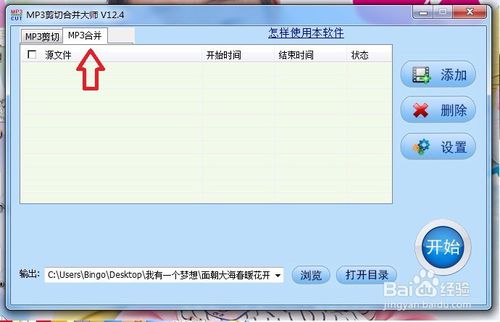
点击“添加”按钮,导入mp3文件

再次点击“添加”按钮,导入另一个mp3文件,图例是两首音乐,但可以以以此类推添加多首音乐

如图所示,矩形框内设置目标文件的存储路径

点击箭头所示“开始”按钮
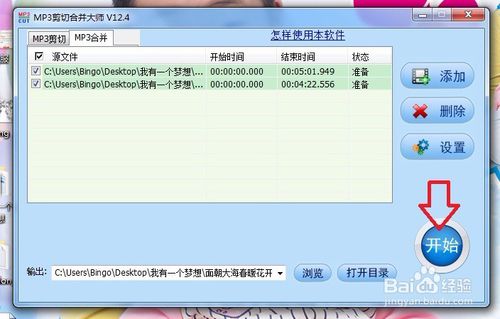
如图所示合并文件过程

合并完毕,到第4步设置的路径里寻找目标文件,试听一下是否达到了预期效果。














































 360云盘同步版官方下载
360云盘同步版官方下载 影音先锋
影音先锋 酷狗音乐
酷狗音乐 美图秀秀
美图秀秀 微信电脑版
微信电脑版 网易云音乐
网易云音乐 谷歌浏览器
谷歌浏览器 种子搜索神器
种子搜索神器 安卓模拟器
安卓模拟器 爱思助手
爱思助手 应用宝
应用宝 西瓜影音播放器
西瓜影音播放器 火狐浏览器
火狐浏览器 360安全卫士
360安全卫士 PDF转换成WORD转换器
PDF转换成WORD转换器 WIFI万能钥匙
WIFI万能钥匙 QQ电脑管家
QQ电脑管家 猎豹浏览器
猎豹浏览器 迅雷7
迅雷7 YY语音
YY语音